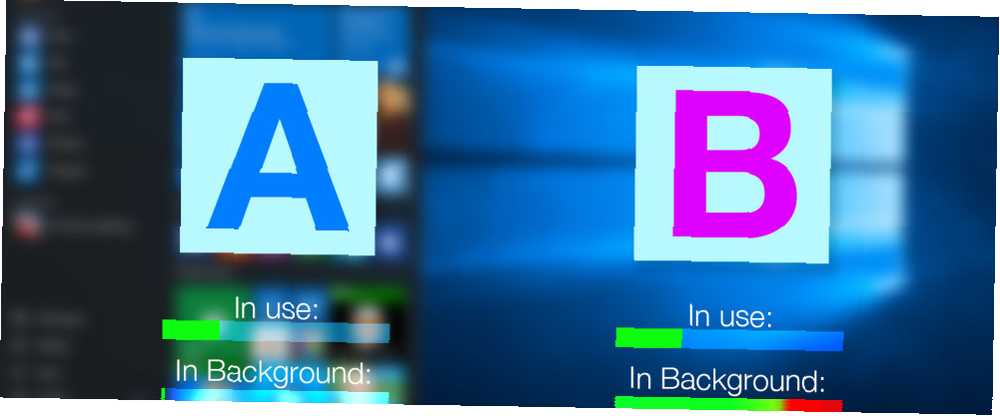
Gabriel Brooks
0
3092
93
Ograničeni vijek trajanja baterije može biti tako iritantan. Kad se vaše računalo ažurira, otkucava vam kao iz snova, a baterija naizgled traje desetljećima, našli ste se na slatkom mjestu. Ali svi smo bili na drugom kraju spektra; pripravnosti i problematične aplikacije koje istroše trajanje baterije prije nule i pređu u loše zone.
Računala sa sustavom Windows nisu različita, a Windows 10 donio je osip poboljšanja trajanja baterije, čak je i starijim uređajima dao dodatni vijek nadogradnje na novi operativni sustav. Ipak, nije sve bilo lako. Neke aplikacije dokazuju da je teško upravljati, očajnički jesti kroz svoje dragocjene ione prije nego što ste imali priliku raditi ili se igrati.
Možete prepoznati što vam uništava vijek trajanja baterije 10 Kako optimizirati Windows 10 za životni vijek baterije Kako optimizirati Windows 10 za životni vijek baterije Život baterije je prilično važan faktor za mobilne uređaje. Iako Windows 10 nudi nove značajke za upravljanje postavkama napajanja, zadane vrijednosti ne doprinose optimalnom vijeku trajanja baterije. Vrijeme je da se to promijeni. , a mi ćemo vam pokazati kako.
Identificirajte one uništavače
Novi operativni sustav, mo 'problemi. To nije strogo slučaj sa Windowsom 10, ali novootkriveni operativni sustavi, bez obzira na razvojne programere, uvijek dolaze sa svojim osobnim setom problema. Što se tiče problema s baterijom, Microsoft je bio ispred igre, uključujući novu Štednja baterije opcija u Postavkama sustava.
Pregled
tisak Windows ključ + ja i kreni prema Sustav> Štednja baterije. Klik na Upotreba baterije otvorit će se novi zaslon s prikazom aplikacija koje koriste vašu bateriju.
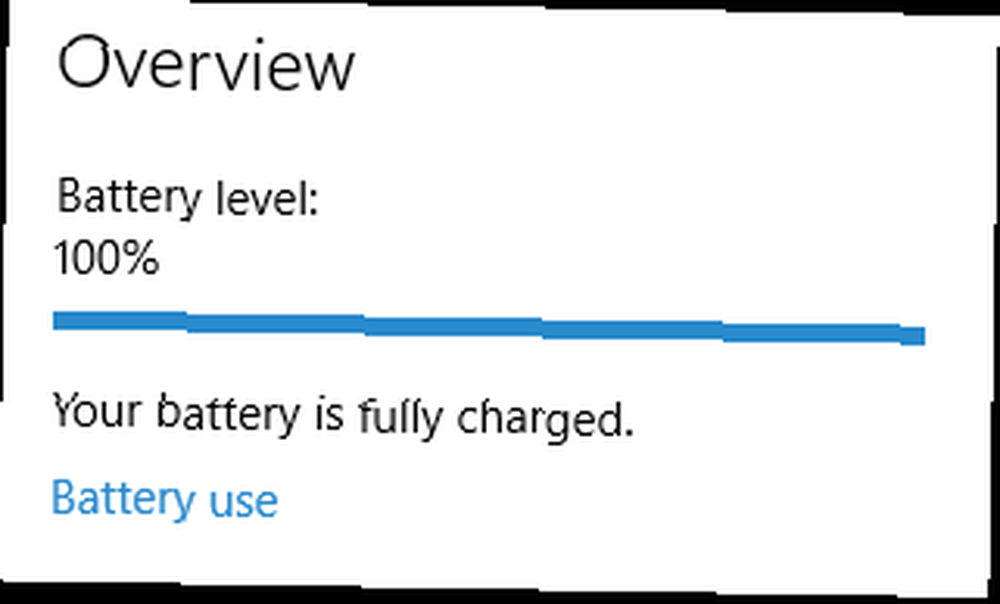
Pokazuje nam 24 sata zadanog korištenja baterije, ali da biste procijenili gdje se troši najviše baterije, prebacite se na 1 Tjedan prikaz pomoću padajućeg izbornika na vrhu zaslona. Sada ćete vidjeti skupljenu potrošnju baterije za cijeli tjedan, omogućujući vam da uočite najvećeg prekršitelja. Ispod padajućeg okvira treba biti nekoliko dodatnih agregata za korištenje energije. Oni prikazuju koliko baterije troše sustav, zaslon i Wi-Fi adapteri.
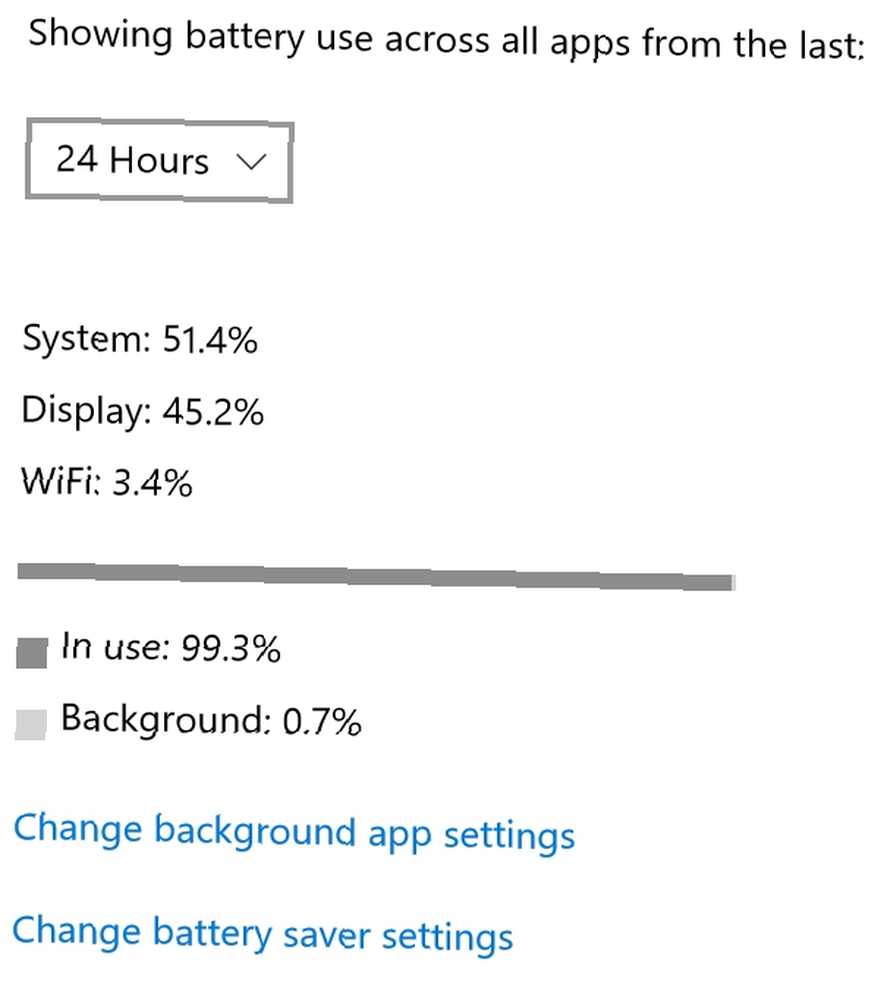
Ovdje postoji razlika u potrošnji baterije. Neke aplikacije istroše bateriju kad se koriste, što iritira, ali ako je riječ o posebno moćnom dijelu softvera, to bi mogao biti ravan tečaju. Ostale aplikacije mogu imati relativno mali otisak tijekom upotrebe, ali masovno istroše bateriju u pozadini. Ovo je važno razlikovanje između korisnih i glavnih pitanja odvodnje.
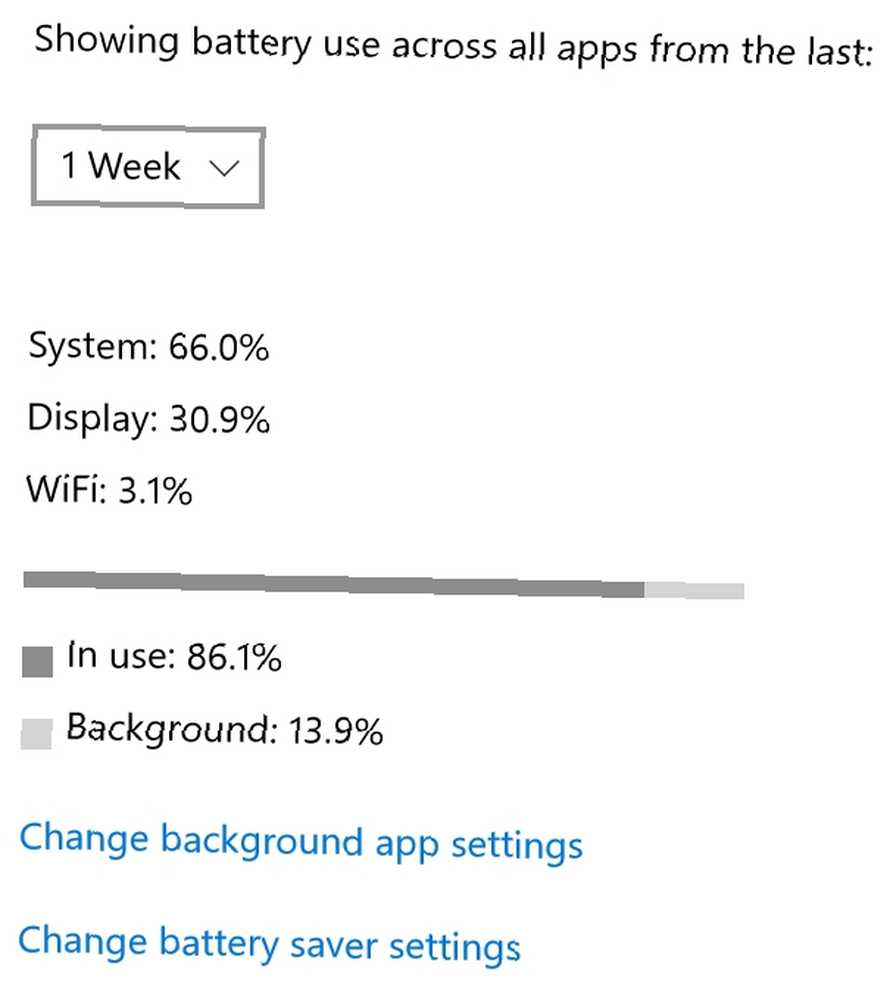
Ako primijetite da aplikacija ima mnogo više “u pozadini” do “u uporabi” omjer, ja bih razmotrio isključivanje aplikacije između upotrebe, osim ako vam zaista nisu potrebne obavijesti na zahtjev.
Pozadinske postavke postavki
Ako neke uređaje morate pustiti da rade u pozadini, može biti i drugih koje nemate. Unutar Upotreba baterije izbornika, naći ćete mogućnost za Promjena postavki aplikacije u pozadini. Klikom na njega prikazat će se popis trenutno instaliranih aplikacija, od kojih svaka ima preklopnik. Isključite prekidač i aplikacija više neće primati podatke, slati obavijesti ili ažurirati vlastito odobrenje.
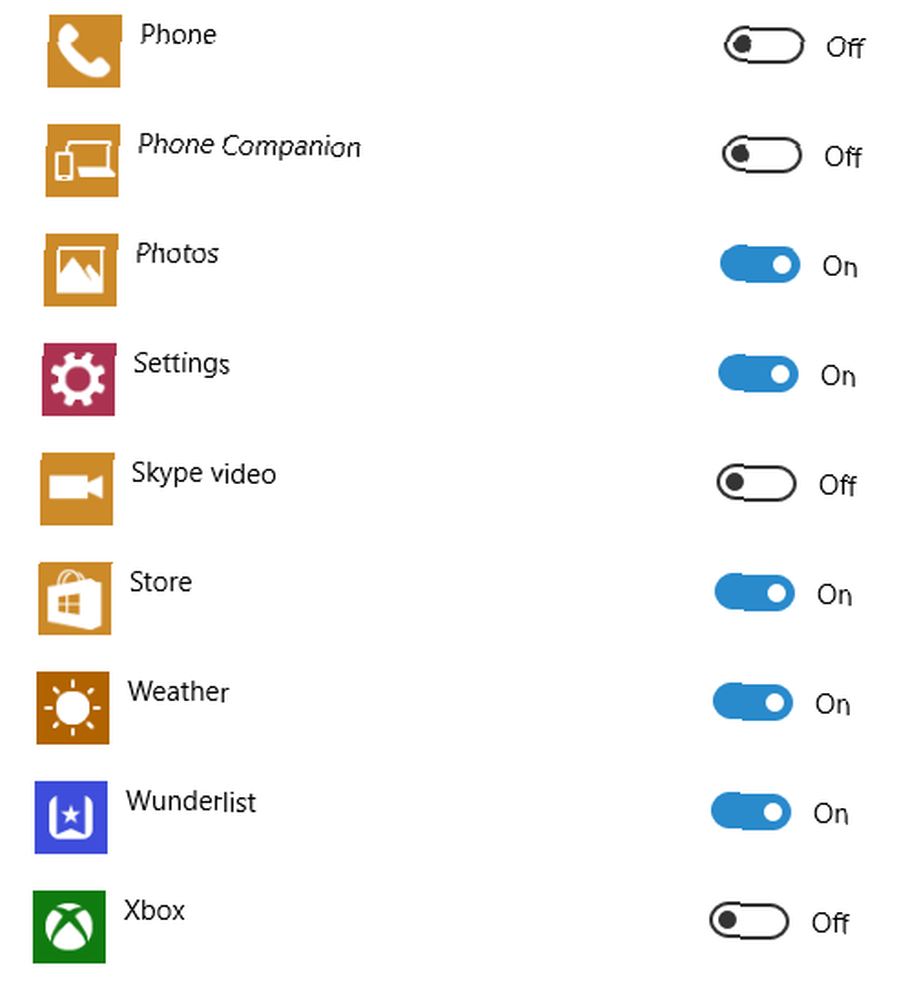
Na primjer, zadana instalacija sustava Windows 10 uključuje aplikacije kao što su “Groove Music” i Xbox aplikaciju, od kojih mi nije od koristi, pa su otišli. Prođite kroz svoj popis i pogledajte što možete onemogućiti.
Također možete pristupiti izborniku postavki aplikacije Pozadina putem Postavke> Privatnost> Pozadinske aplikacije.
Međutim, aplikacije za radnu površinu nepropusne za dosege pozadinskih postavki aplikacije Vodič za postavke sustava Windows 10: Kako učiniti sve i svašta Vodič s postavkama za Windows 10: Kako sve i šta znate Znate li kakav je put oko aplikacije Postavke u sustavu Windows 10? Evo svega što trebate znati. , Te usluge morat ćete ručno isključiti.
Štednja baterije
Uveden je Windows 10 Štednja baterije mogućnosti za naše sustave. Način uštede baterije može se automatski omogućiti nakon određenog postotka pražnjenja baterije. Kad je omogućen, Battery Saver u potpunosti će onemogućiti sve pozadinske podatke, obavijesti i ažuriranja, kao i smanjiti svjetlinu zaslona kako bi se sačuvali oni vitalni zadnji kapljici litij-ionske snage. Evo što će proći mirno:
- Aplikacije za poštu, ljude i kalendar ne sinkroniziraju se
- nekritična Windows ažuriranja su blokirana, skeniranje se i dalje obavlja za ažuriranja
- svjetlina zaslona smanjena na 30%
- većina Telemetrije blokirana
- Zadaci programa Windows Task Scheduler pokreću se samo u određenim okolnostima
Ako imate aplikaciju koja apsolutno mora imati njezine obavijesti i ažuriranja, uprkos prijenosniku koji će uskoro biti preminuo, aplikacije možete dodati u “uvijek dopušteno” popis.
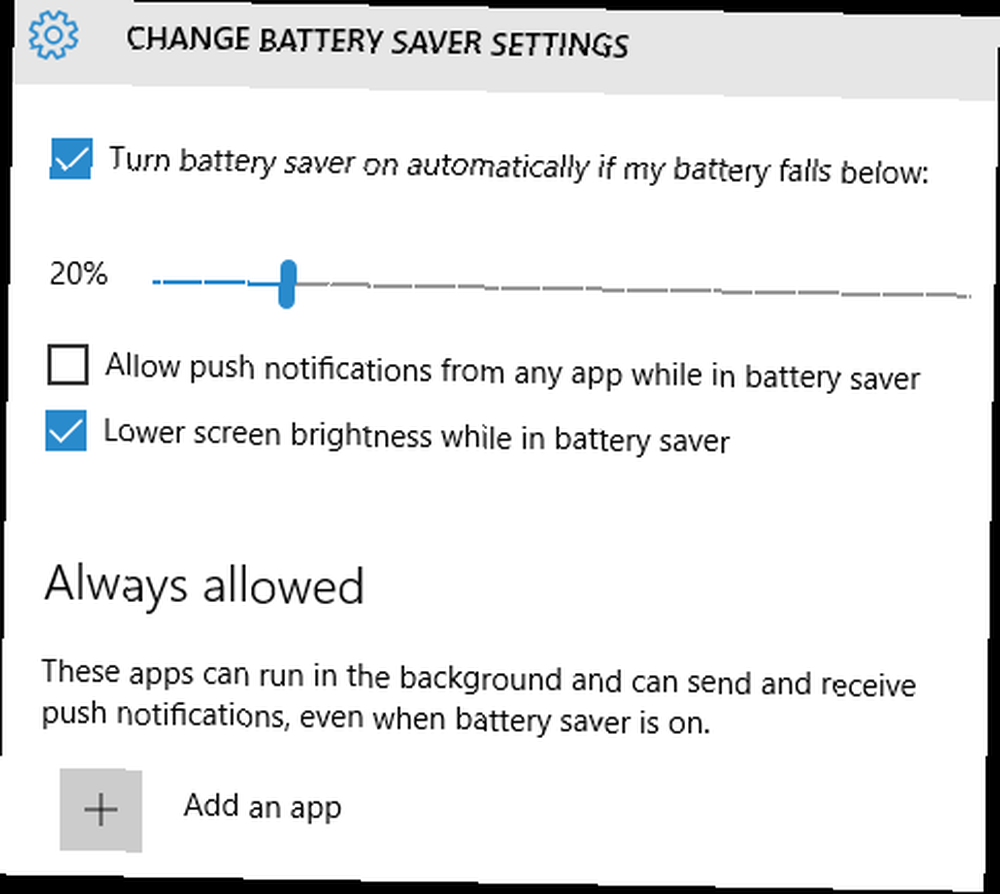
Izvuče se u snu
Nije uvijek odmah vidljivo što vam krade snagu. Ponekad se na modernim uređajima događa kad mislite da je vaš sustav uglavnom oslobođen od korištenja energije, u zagrijavajućim kopčama mirovanja. Čak i kada naša računala sanjaju o električnim ovcama, aplikacije se mogu probuditi, ciklus napajanja, ciklus tvrdog diska, ažuriranje i još mnogo toga, ovisno o postavkama sustava.
InstantGo (Windows 8)
Windows 8 vidio je Microsoft da provodi 7 načina za poboljšanje trajanja baterije u sustavu Windows 8 Tablete i prijenosna računala 7 načina da poboljšaju radni vijek baterije u sustavu Windows 8 Tablete i prijenosna računala U sustavu Windows 8.1 pomjerane su značajke štednje baterije! Inače su slične opcijama viđenim u prethodnim verzijama sustava Windows. Saznajte više kako bi baterija tabletnog računala ili prijenosnog računala trajala što duže. “InstantGo,” nova specifikacija koja korisnicima omogućuje održavanje mrežnog povezivanja u stanju mirovanja ili stanja pripravnosti. Ideja je da možete dovršiti važne nadogradnje sustava preko noći ili kad se ujutro probudite, e-mailovi preko noći su spremni i čekate odgovor. Još jedna korisna značajka je stalno dostupna Skype veza koja može probuditi vaš sustav (a vi iz sna!).
Naravno, to dolazi s većom potrošnjom energije. Ostavljanje mrežne veze je jedno, ali ako niste postavili program e-pošte na samo ažurirajte neposredno prije redovnog buđenja, sinkronizirat će poštansku poštu cijelu noć.
InstantGo je dostupan samo u sustavu Windows 8.1 i njegov je nasljednik “Stanje pripravnosti,” njihov prvi pokušaj pružanja korisnika “uvijek na” stanje, slično kao na tabletima i pametnim telefonima. Evo bloga s još nekim detaljima InstantGo-a, a slika ispod dovodi do nekih uobičajenih zabluda:
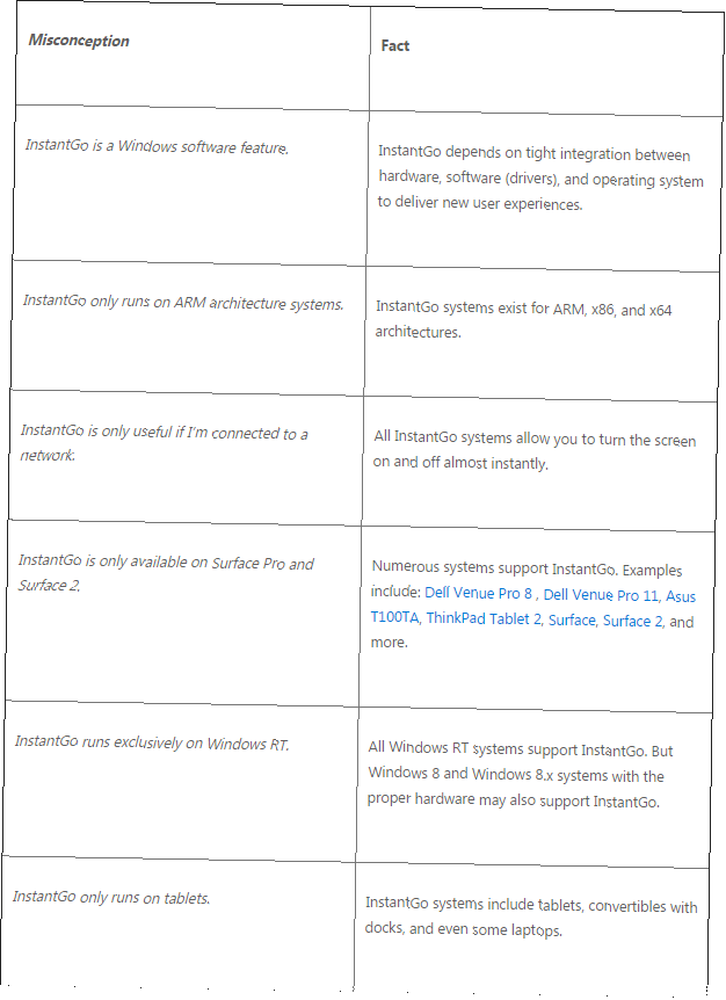
Da biste provjerili kompatibilnost svog sustava sa standardom InstantGo, pritisnite Windows tipka + R, tip CMD, i pritisnite Enter. Otvorit će se prozor naredbenog retka. Dalje upišite powercfg / a. Pritisni enter. To će vratiti popis stanja mirovanja koji je dostupan vašem sustavu. Ako vidiš Stanje pripravnosti (spojeno), vaš će sustav moći koristiti InstantGo standard. Inače, kao i ja, pljusneš od sreće.
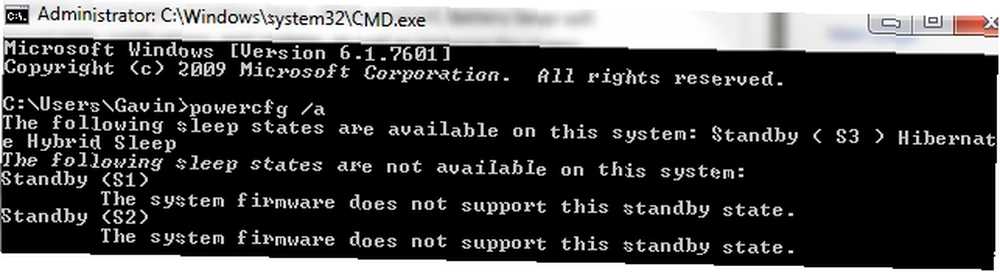
Studija spavanja
Uz InstantGo, Microsoft je uveo i Sleep Study, alat koji vam omogućuje pregled detalja u stanju čekanja i gdje vam baterija preko noći nestaje. Microsoft, uvijek uočljiv, zapravo je osmislio studiju spavanja kako bi umanjio svoj otisak na bateriju, tako da ne morate brinuti o skeniranju trošeći više energije nego bilo što drugo!
Da biste pokrenuli Studiju spavanja, pritisnite Windows tipka + R Prečaci na tipkovnici Windows 101: The Ultimate Guide Prečaci na tipkovnici Windows 101: Prečaci krajnjeg vodiča na tipkovnici mogu vam uštedjeti vrijeme. Ovladajte univerzalnim prečacima na tipkovnici Windows, trikovima s tipkovnicama za određene programe i nekoliko drugih savjeta kako ubrzati svoj rad. , tip CMD, i pritisnite Unesi. Otvorit će se prozor naredbenog retka. Sad upišite powercfg / sleepstudy i pritisnite Enter. Odgovor naredbe trebao bi vas obavijestiti gdje trebate pogledati sleepstudy-report.html, vjerojatno u istom direktoriju kao i naredbeni redak. Ako želite koristiti neki drugi direktorij, upotrijebite the CD naredba npr. da bih upisao direktorij programskih datoteka upisao bih cd c: \ programske datoteke.
Dokument Sleep Study HTML dolazi u nekoliko odjeljaka kojima se lako kreće:
- Podaci o stroju
- Shema pražnjenja baterije
- Legenda grafikona
- Povezana tablica sažetka sesije u stanju pripravnosti
- Povezana sesija u stanju čekanja 1
- Sažetak broj 1
- Top 5 aktivnosti trajanja
- Detaljan prikaz pod sastavnih dijelova
- Povezana sesija čekanja 2
- (Ponovite za svaku sljedeću sesiju).
- Podaci o bateriji
Definirana je seansa spavanja “kao razdoblje od isključenog zaslona do uključenog zaslona.” Nas najviše zanima što sačinjava a “visoko-odvodna sesija spavanja,” što podrazumijeva sesije, uključujući Windows Update, reprodukciju glazbe s isključenim zaslonom i visoku mrežnu aktivnost, kao i sve naznake loše izvedbe upravljačkih programa uređaja ili pogreške u firmveru, upravljačkim programima i sistemskim uslugama.
Vaš dokument sleepstudy-report.html sadrži grafikon Prijelazni stanje pripravnosti. Legenda ispod grafikona prikazuje razinu aktivnosti sustava. Tražimo Crvena sesije, što ukazuje na visoku aktivnost sustava. Nakon što primijetite gdje se odvijaju glavni odvodi, možemo se premjestiti na tablicu sažetka, a zatim na pojedinačne povezane sesije stanja pripravnosti..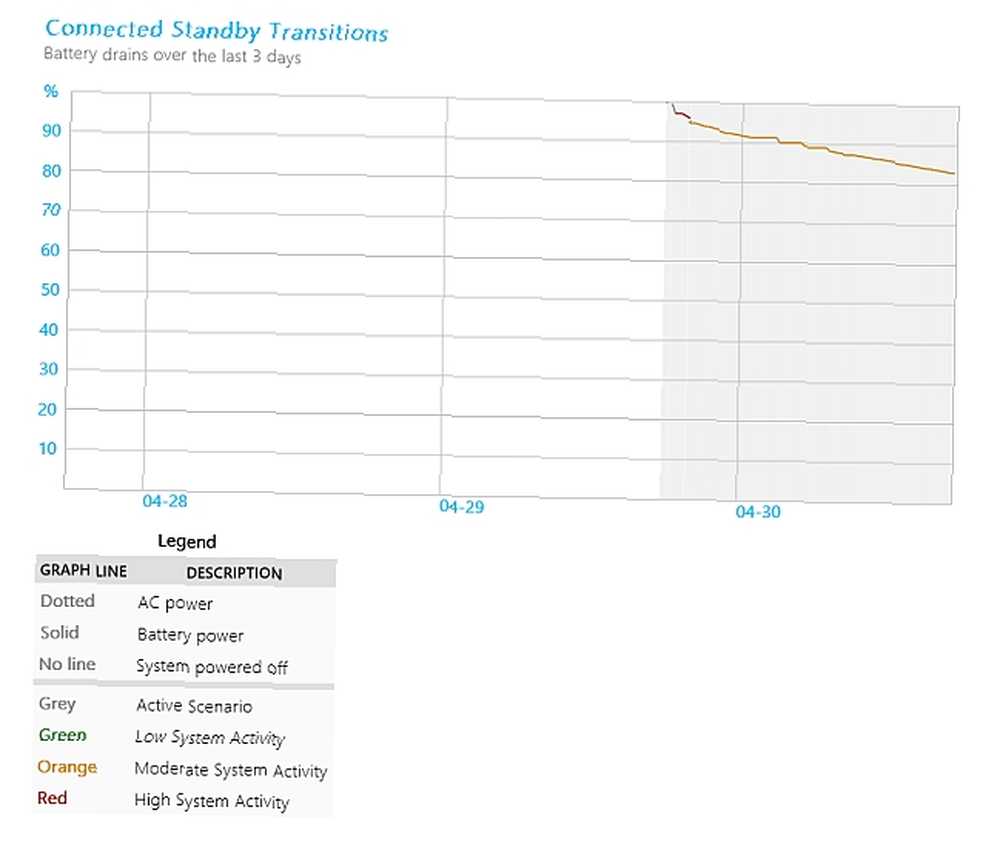
Pojedinosti po sesiji proširuju se na prethodne podatke, ali omogućuju vam da pogledate glavne prijestupnike u pogledu vrste, trajanja i aktivnog vremena. Jednom kada otkrijete precizne značajke sustava koje isprazne vašu bateriju, možete početi razumjeti kako riješiti problem. Požarna Google pretraga trebala bi odmah osvijetliti vaše pitanje jer je više nego vjerojatno da bi i drugi imao isti problem.
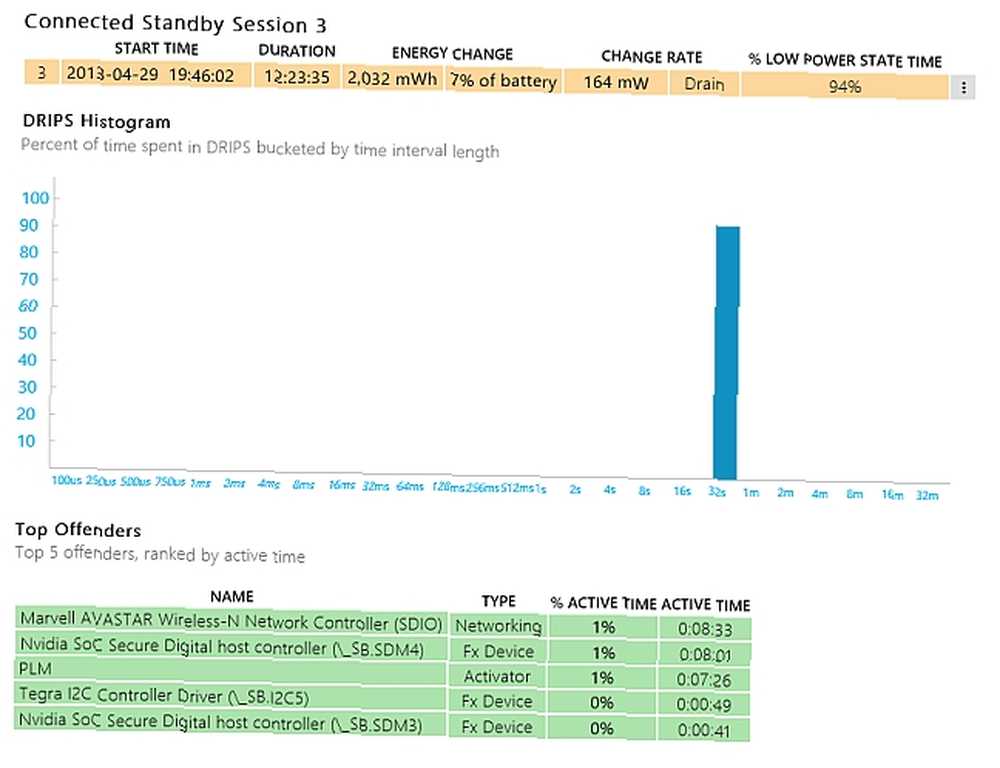
Je li to baterija?
Ako ne pronađete krivca, ali baterija vam i dalje troši, to bi mogla biti sama baterija. 6 najboljih alata za analizu zdravlja baterije prijenosnih računala 6 najboljih alata za analizu zdravlja akumulatora na prijenosnom računalu Da li obratite pažnju na bateriju prijenosnog računala? Evo najboljih alata za ostajanje na vrhu trajanja i zdravlja baterije vašeg prijenosnog računala. , Suvremene tehnologije baterija i prijenosnih računala koje će izmijeniti svjetske tehnologije baterija koje će promijeniti svjetsku tehnologiju baterija rastu sporije od ostalih tehnologija i sada su dugački šator u zapanjujućem broju industrija. Kakva će biti budućnost baterije? može potrajati malo kilograma, ali na kraju će dati kako Kako baterija funkcionira i na 3 načina kako je uništiti Kako djeluje baterija i kako na 3 načina možete je pokvariti Moderna baterija sadrži toliko mnogo naših omiljenih tehnologija da se gotovo možete oprostiti jer nisu trošili vrijeme na učenje o svom radu. , gubitak kapaciteta i zadržavanja energije Kako povećati životni vijek baterije za prijenosno računalo Kako povećati vijek trajanja baterije Laptop laptop s kratkim vijekom trajanja baterije je smetnja, posebno kada ste na putu i nigdje blizu utičnice. , Kako bi svako pojedinačno punjenje baterije duže trajalo, saznajte više ... Sustavi sa sustavom Windows 8, 8.1 i 10 mogu generirati interni izvještaj o bateriji, s detaljnim podacima o svakoj trenutno instaliranoj bateriji.
Otvorite povišeni naredbeni redak desnim klikom na ikonu izbornika Start. Tip powercfg / batteryreport i pritisnite Enter. Kopirajte dobivenu HTML vezu u preglednik gdje ćete sada moći vidjeti svoje izvješće. Kao što možete vidjeti dolje, kapacitet punim punjenjem trebate li laptop stalno uključiti? Treba li ostaviti svoj laptop stalno uključen? Je li bolje da prijenosno računalo bude priključeno na napajanje ili ga koristite na baterije? Ispada da, odgovor nije sasvim jasan. Pogledajmo. od stare baterija laptopa pala mi je za gotovo 13.000 mWh, i znam što god da radim, baterija se jednostavno neće napuniti kao kad je nova.
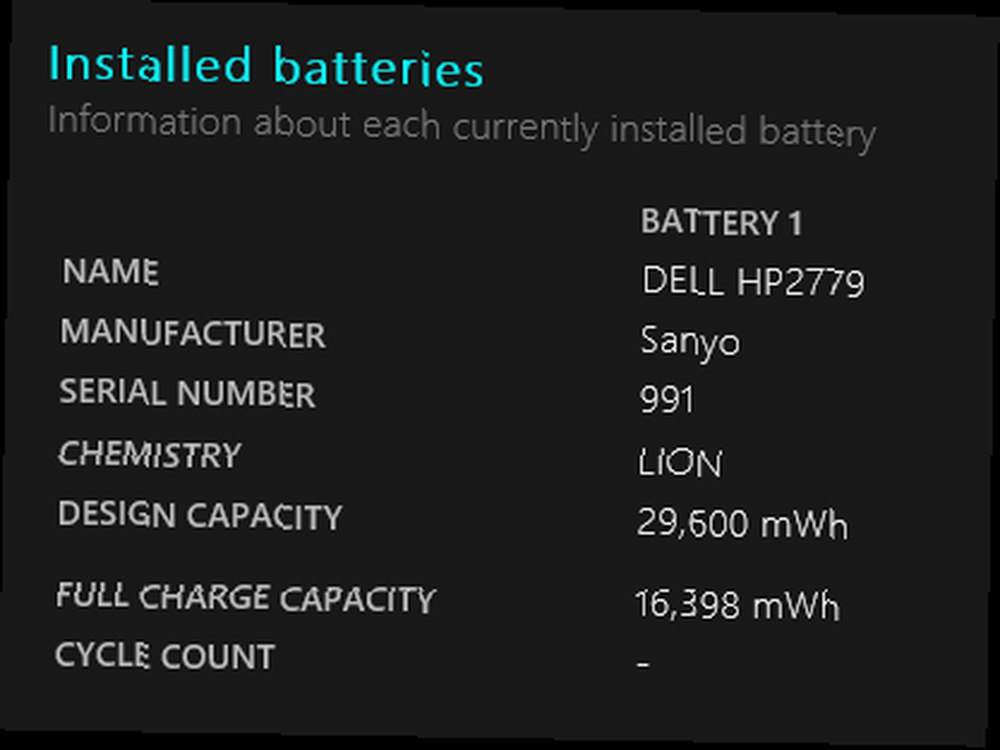
Identifikacija je dovršena
Nadamo se da ste izolirali određene aplikacije što će uzrokovati da vam je trajanje baterije pretjerano devastirano. Kad koristite mobilni uređaj koji nije priključen na mrežu, ne zaboravite isključiti osnovne stvari, poput tipkovnice s osvjetljenjem i nepotrebnih USB uređaja. Slično tome, možete postaviti mnoge zakazane nadogradnje koje će se instalirati samo kad je uređaj spojen na izvor napajanja ili isključiti vizualne efekte ako je potrebno, a možda samo piti još malo soka kada je najpotrebnije..
Imate li neke savjete o trajanju baterije? Koje ste aplikacije primijetili kako vam kradu bateriju? Javite nam u nastavku!
Kreditna slika: povezan grafikon pripravnosti i povezan grafikon pripravnosti po sesiji putem blogs.windows.com











